SUM IF Excelのルックアップ値を使用して
この記事では、Excelのルックアップ値を使用してIFを合計する方法を学習します。
簡単に言うと、さまざまなデータテーブルを操作しているときに、別のテーブルの最初のテーブルベースの値の値を計算する必要がある場合があります。
条件は、2番目のテーブル値を使用して最初のテーブルの値の合計を取得することです。この記事では、次の関数を使用する必要があります。
。 link:/ excel-formula-and-function-excel-sumif-function [SUMIF function]
`link:/ summary-excel-sumproduct-function [SUMPRODUCT function]`は、Excelの数学関数です。複数の範囲で動作します。対応する配列を乗算してから追加します。
合計=(A1 B1 C1 .. + A2 B2 C2 .. +…)
構文:
= SUMPRODUCT ( array1 , [array2] , ...)
配列:範囲または値のリストです。
link:/ excel-formula-and-function-excel-sumif-function [SUMIF]
Excelの関数は、指定された基準を満たした数値の合計を返します。 SUMの範囲と基準の範囲は同じでも異なっていてもかまいません。
一般的なExcelSUMIF式:
= SUMIF ( criteria_range , criteria , sum_range)
Criteria_range:条件が適用される範囲。
基準:criteria_rangeに適用する条件。
sum_range:基準に基づく範囲の合計。
次に、これらの関数から式を作成します。ここでデータを提供し、値がルックアップテーブルの値と一致する合計結果が必要でした。
一般式:
= SUMPRODUCT ( SUMIF ( result, records, sum_nums))
結果:ルックアップテーブルレコードで一致する値:最初のテーブルの値sum_nums:一致する値ごとに合計する値。
例で実行してこの数式をテストしてみましょう。ここでは、ポイントテーブルまたはルックアップテーブルを使用して、サッカーをしているチームの合計ポイントを計算しています。
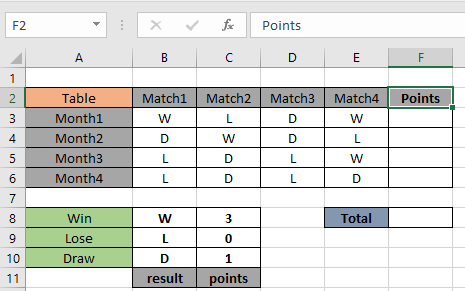
ここでは、結果(B8:B10)が名前付き範囲として指定され、ポイント(C8:C10)が名前付き範囲として指定されています。
次に、次の数式を使用して、F3セルのMonth1のポイントの合計を取得します。数式を使用します。
= SUMPRODUCT ( SUMIF ( result, B3:E3, points))
説明:
-
SUMIF関数は、結果をB3:E3の値と照合します。
-
その後、結果に対応するポイントがSUMPRODUCT関数に返されます。
-
SUMPRODUCT関数は、配列として指定された値の合計を関数に返します。

ご覧のとおり、最初の月にチームが獲得した合計ポイントは7です。
3(W)+ 0(L)+ 1(D)+ 3(W)= 7ポイント
他のセルに数式をコピーし、数式が既に適用されている最初のセルを取得するセルを選択するか、ショートカットキーCtrl + Dを使用するか、Excelのセルのドラッグオプションを使用します。

上のスナップショットでわかるように、4か月で得点されたポイント。
4か月間のすべてのポイントの合計を取得します。
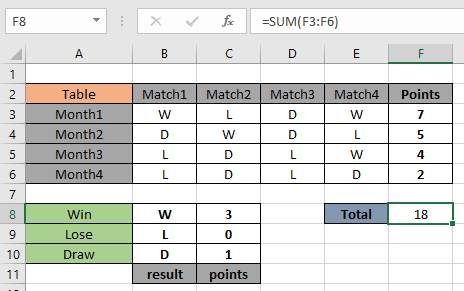
つまり、チームは4か月で合計18ポイントを獲得しました。
代替方法
SUMPRODUCT関数を使用する代わりに、SUMメソッドと配列メソッドを使用します。
次の式を使用します:
{ = SUM ( SUMIF ( result , B3:E3 , points )) }
中括弧は、関数がSUMIF関数によってすべての戻り値を計算することを提案する配列メソッドです。
注:中括弧記号を手動で使用しないでください。 Ctrl Shift + Enterを使用して、Excelで配列メソッドを使用します。
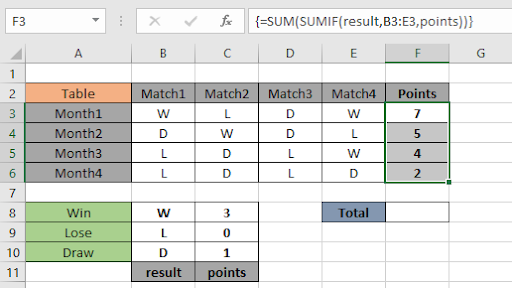
上記の式からわかるように、条件付きルックアップテーブルを使用して合計ポイントを取得できます。注:
。数式は数値でのみ機能します。
。数式は、ルックアップテーブルに重複がない場合にのみ機能します。 SUMPRODUCT関数は、数値以外の値を0と見なします。
。 SUMPRODUCT関数は、論理値TRUEを1、Falseを0と見なします。
。引数の配列は同じ長さである必要があります。それ以外の場合、関数Excelの数式からのみSUMを返す方法に関するこの記事が説明的であることを願っています。 SUMPRODUCT関数に関するその他の記事はこちらからご覧ください。以下のコメントボックスで質問を共有してください。お手伝いさせていただきます。
関連記事
link:/ summary-excel-sumproduct-function [ExcelでSUMPRODUCT関数を使用する方法]:Excelの複数の配列の値を乗算した後のSUMを返します。
link:/ summary-sum-if-date-is-between [SUM if date is between]:指定された日付または期間の間の値の合計をExcelで返します。
link:/ summary-sum-if-date-is-greater-than-given-date [日付が指定された日付より大きい場合の合計]:*指定された日付または期間の後の値の合計をExcelで返します。
link:/ summary-2-ways-to-sum-by-month-in-excel [Excelで月ごとに合計する2つの方法]:*指定された特定の月内の値の合計をExcelで返します。
link:/ summary-how-to-sum-multiple-columns-with-condition [条件付きで複数の列を合計する方法]:* Excelで条件付きの複数の列にわたる値の合計を返します
人気の記事
link:/ excel-generals-how-to-edit-a-dropdown-list-in-microsoft-excel [ドロップダウンリストを編集する]
link:/ excel-range-name-absolute-reference-in-excel [Excelでの絶対参照]
link:/ Tips-conditional-formatting-with-if-statement [条件付き書式の場合]
link:/ lookup-formulas-vlookup-by-date-in-excel [Vlookup by date]
link:/ Tips-inches-to-feet [Excel2016でインチをフィートとインチに変換]
link:/ excel-text-editing-and-format-join-first-and-last-name-in-excel [Excelで姓名を結合]
link:/ counting-count-cells-which-match-other-a-or-b [AまたはBのいずれかに一致するセルをカウント]